1. ເປັນຫຍັງຈຶ່ງຈໍາເປັນຕ້ອງໄດ້ລົບລ້າງຮາດດິດ?
ບາງຄັ້ງພຽງແຕ່ການລຶບໄຟລ໌ແມ່ນບໍ່ດີພຽງພໍ, ເພາະວ່າພວກເຮົາຮູ້ວ່າການລຶບຫຼືຮູບແບບໄຟລ໌ຍັງມີ somewhere ໃນຮາດດິດ. ດັ່ງນັ້ນ:
•ໃນເວລາທີ່ທ່ານຕັດສິນໃຈທີ່ຈະບໍລິຈາກຫລືຖິ້ມຄອມພິວເຕີອາຍຸຂອງທ່ານແລະບໍ່ຕ້ອງການຂໍ້ມູນສ່ວນບຸກຄົນຂອງທ່ານ leaked, ເຊັດເລິກສາມາດປ້ອງກັນບໍ່ໃຫ້ຂໍ້ມູນແລະໄຟລ໌ຂອງທ່ານຈາກການຟື້ນໂດຍ ເຄື່ອງມືການຟື້ນຟູຂໍ້ມູນ .
•ໃນເວລາທີ່ທ່ານກໍາລັງການຕິດຕັ້ງ Windows ຂອງທ່ານ, ເຊັດເລິກສາມາດກັບຄືນທ່ານໄດໃຫມ່ແລະໃຫ້ທ່ານເປັນການເລີ່ມຕົ້ນໃຫມ່.
2. ວິທີການລຶບ Hard Drive
ສ່ວນໃຫຍ່ຂອງທີ່ໃຊ້ເວລາໃນເວລາທີ່ພວກເຮົາລົບລ້າງຮາດດິດ, ພວກເຮົາຕ້ອງການທີ່ຈະປົກປັກຮັກສາຂໍ້ມູນຂ່າວສານສ່ວນບຸກຄົນຂອງພວກເຮົາທີ່ຢູ່ໃນມັນຈາກປ່ອຍອອກ. ແຕ່ລຶບແລະຮູບແບບແມ່ນບໍ່ພຽງພໍ, ກົດຫມາຍວ່າດ້ວຍການລົບໄຟລ໌ບໍ່ໄດ້ເອົາມັນມາຈາກອຸປະກອນການເກັບຮັກສາໄດ້. ໃນຄໍາສັ່ງທີ່ຈະປົກປ້ອງຕົນເອງ, ພວກເຮົາສາມາດນໍາໃຊ້ຄຸນສົມບັດແຜ່ນທີ່ຈະເຮັດສິ່ງນີ້ສໍາລັບພວກເຮົາ, ເຊັ່ນ: Wondershare Boot CD LiveBoot , ເຊິ່ງສາມາດຊ່ວຍເຫຼືອພວກເຮົາເພື່ອເຊັດແຜ່ນທັງຫມົດຫຼືແບ່ງປັນດຽວຕາມຄວາມຕ້ອງການໄດ້.
ຂັ້ນທີ່ 1. ຄອມພິວເຕີ Boot ຈາກ LiveBoot
ສະແດງກິ່ງງ່າ Liveboot ຊີດີກັບຄອມພິວເຕີ CD-ROM ຂອງທ່ານຫຼືສຽບໃນ LiveBoot USB ແລະເລີ່ມຕົ້ນຄອມພິວເຕີຂອງທ່ານ, ແລະຫຼັງຈາກນັ້ນເລືອກທີ່ຈະໃສ່ເກີບຈາກ LiveBoot.

Step2. ເຊັດໃຫ້ຂໍ້ມູນ
LiveBoot ເປີດໃນຄອມພິວເຕີຂອງທ່ານໃຫ້ໄປທີ່ເມນູ "Disk Management" ກ່ຽວກັບທາງເທິງ, ແລ້ວກົດປຸ່ມ "ເຊັດ Data" ກ່ຽວກັບບັນຊີລາຍຊື່ຊ້າຍ. Partition Wiper ແລະ Disk Wiper: ມີສອງທາງເລືອກໃນການສໍາລັບທ່ານແມ່ນ.
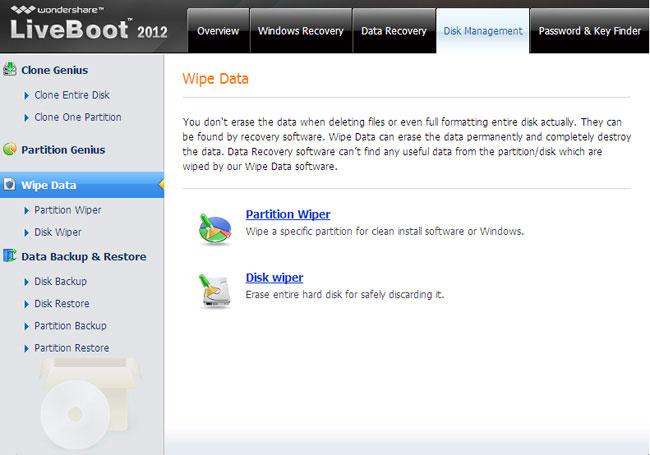
Partition Wiper: ເຊັດການແບ່ງປັນສະເພາະສໍາລັບສະອາດຕິດຕັ້ງຂອງຊອບແວຫຼື Windows.
ແຜ່ນ Wiper: ລຶບຂໍ້ມູນຮາດດິດທັງຫມົດສໍາລັບການໄດ້ຢ່າງປອດໄພຖິ້ມມັນ.
ໃຫ້ເລືອກເອົາຫນຶ່ງເພື່ອຕອບສະຫນອງຄວາມຕ້ອງການຂອງທ່ານເອງ. ຫຼາຍກ່ວາພວກເຂົາໃຊ້ເວລາທີ່ທ່ານພຽງແຕ່ 1 click to ຫມົດລົບລ້າງການແບ່ງປັນຫຼືແຜ່ນ. ໃນເວລາທີ່ມັນສໍາເລັດ, ໃຊ້ເວລາອອກຂອງ LiveBoot CD ແລະ reboot ຄອມພິວເຕີຂອງທ່ານ, ທ່ານຈະພົບວ່າການແບ່ງປັນຫຼືແຜ່ນຂອງທ່ານແມ່ນຄວາມສະອາດທີ່ສຸດ, ແລະບໍ່ມີເຄື່ອງມືການຟື້ນຟູສາມາດຊອກຫາໃຫ້ເຂົາເຈົ້າກັບຄືນໄປບ່ອນ. ຂໍ້ມູນເພີ່ມເຕີມກ່ຽວກັບການ Wondershare Boot CD LiveBoot
3. ວິທີການກູ້ຄືນຂໍ້ມູນສູນເສຍຈາກ Hard Drive
ກູ້ຂໍ້ມູນຈາກຮາດດິດກໍາລັງໃຊ້ ການຟື້ນຟູຂໍ້ມູນ Wondershare ແມ່ນເປັນມືອາຊີບ ຊອບແວການຟື້ນຟູຂໍ້ມູນຮາດດິດ ໄຟ .Recover ໃນ 550+ ຮູບແບບຈາກຄອມພິວເຕີແລະການເກັບຮັກສາອຸປະກອນຂອງທ່ານຢ່າງວ່ອງໄວ, ໄດ້ຢ່າງປອດໄພແລະສໍາເລັດການ. ບາງຄັ້ງທ່ານພຽງແຕ່ລຶບຂໍ້ມູນຂອງທ່ານຈາກການຂັບແຂງແລະບໍ່ໄດ້ສໍາຮອງຂໍ້ມູນຂໍ້ມູນຂອງທ່ານເປັນປະຈໍາ, ໃນເວລາທີ່ເກີດຂຶ້ນນີ້ທ່ານຕ້ອງການທີ່ເຊື່ອຖືໄດ້ໄດຊອຟແວການຟື້ນຟູຂໍ້ມູນການຍາກທີ່ຈະໄດ້ຮັບຂໍ້ມູນຂອງທ່ານກັບຄືນໄປບ່ອນ.

- ຟື້ນຕົວໄຟລ໌ສູນເສຍຫຼືລຶບ, ຮູບພາບ, ສຽງ, ດົນຕີ, ອີເມວຈາກອຸປະກອນການເກັບຮັກສາປະສິດທິພາບໃດ, ໄດ້ຢ່າງປອດໄພແລະສໍາເລັດການ.
- ສະຫນັບສະຫນູນການຟື້ນຟູຂໍ້ມູນຈາກຖັງ Recycle, ຮາດດິດ, ບັດຄວາມຊົງຈໍາ, ຂັບ flash, ກ້ອງຖ່າຍຮູບດິຈິຕອນແລະກ້ອງວິດີໂອ.
- ຫນັບສະຫນູນການຟື້ນຕົວຂໍ້ມູນສໍາລັບການລຶບຢ່າງກະທັນຫັນ, ຮູບແບບ, ສໍ້ລາດບັງຫຼວງການຂັບແຂງ, ການໂຈມຕີໄວຣັສ, ອຸປະຕິເຫດລະບົບພາຍໃຕ້ສະຖານະການທີ່ແຕກຕ່າງກັນ.
- Preview ກ່ອນທີ່ຈະຟື້ນຟູອະນຸຍາດໃຫ້ທ່ານເພື່ອເຮັດໃຫ້ການຟື້ນຕົວເລືອກ.
- OS ສະຫນັບສະຫນຸນ: Windows 10/8/7 / XP / Vista, Mac OS X (Mac OS X 106, 107 ແລະ 108, 109, 1010 Yosemite, 1010, 1011 El Capitan, 1012 Sierra) ກ່ຽວກັບ iMac, MacBook, Mac Pro ແລະອື່ນໆ
ດາວໂຫຼດຟຣີ Wodershare Hard Recovery Drive ໃນຄອມພິວເຕີຂອງທ່ານ, ແລະປະຕິບັດຕາມຂັ້ນຕອນທີ່ງ່າຍດາຍຕໍ່ໄປເພື່ອປະຕິບັດການກູ້ຄືນດິດພາຍນອກຍາກ.
ຂັ້ນຕອນທີ 1: ເລືອກປະເພດໄຟລ໌ທີ່ທ່ານຕ້ອງການທີ່ຈະຟື້ນຕົວຈາກການຂັບແຂງພາຍນອກ, ທ່ານສາມາດເລືອກ "ທຸກປະເພດເອກະສານ" ການເລີ່ມຕົ້ນ.

ຂັ້ນຕອນທີ 2: ການເຮັດສິ່ງນີ້ໃຫ້ແນ່ໃຈວ່າໄດພາຍນອກຂອງທ່ານແລະຫຼັງຈາກນັ້ນເລືອກເອົາແລະໃຫ້ຄລິກໃສ່ "ເລີ່ມຕົ້ນ" ເພື່ອສະແກນມັນ.

ຖ້າຫາກວ່າທ່ານຕ້ອງການທີ່ຈະ ຟື້ນຕົວຂໍ້ມູນຈາກໄດພາຍນອກຮູບແບບ , ທ່ານສາມາດຊອກຫາສະແກນເລິກພາຍຫຼັງທີ່ໄດ້ສະແກນໄວ.

ຂັ້ນຕອນທີ 3: ທັງຫມົດໄຟລ໌ທີ່ໄດ້ຮັບການພົບເຫັນຈະໄດ້ຮັບການສະແດງຢູ່ໃນປ່ອງຢ້ຽມຜົນໄດ້ຮັບຫຼັງຈາກ scanning.You ສາມາດ ຟື້ນຕົວໄຟລ໌ສູນເສຍຈາກການຂັບແຂງ .

Hard Drive Recovery
- ກູ້ຄືນຂໍ້ມູນຈາກທີ່ແຕກຕ່າງກັນປະເພດ Hard Drive +
- ການສ້ອມແປງແຜ່ນແຂງຂອງທ່ານ +
- ກູ້ຄືນພາຍນອກຮາດດິດ +
- ກູ້ຂໍ້ມູນຈາກຮາດດິດ / ແຜ່ນ +
-
- Linux ກູ້ຮາດໄດ
- ຄອມພິວເຕີການຟື້ນຟູຂໍ້ມູນ
- ການຟື້ນຟູການແບ່ງປັນ
- Seagate ການຟື້ນຟູຂໍ້ມູນການຂະຫຍາຍຕົວ
- ການຟື້ນຟູ WD ຫນັງສືຜ່ານແດນຂອງຂ້າພະເຈົ້າ
- ລາຊີ່ Dard ການຟື້ນຟູຂໍ້ມູນແຜ່ນ
- WD Element ການຟື້ນຟູຂໍ້ມູນ
- Dell ຍາກໄດກູ້ຄືນຂໍ້ມູນ
- Acomdata ໄດກູ້ຄືນຂໍ້ມູນໃນຮາດ
- Fujitsu ຍາກໄດກູ້ຄືນຂໍ້ມູນ
- Iomega ກູ້ຄືນຮາດດິດ
- Toshiba ປ່ຽນແປງ Recovery Data
- ໄມຟື້ນຕົວຂໍ້ມູນ
- ກູ້ຂໍ້ມູນຈາກອຸປະກອນທີ່ແຕກຕ່າງກັນ +
-
- Rocster ການຟື້ນຟູຂໍ້ມູນ
- Buslink ການຟື້ນຟູຂໍ້ມູນ
- ສໍາຄັນ M4 ການຟື້ນຟູຂໍ້ມູນ
- Calvary ຍາກໄດກູ້ຄືນຂໍ້ມູນ
- ອິນໂຟກັດຍາກໄດກູ້ຄືນຂໍ້ມູນ
- ການຟື້ນຟູ Kingston SSD
- Apricorn Aegis ການຟື້ນຟູຂໍ້ມູນ
- HP ຮາດດິດກູ້ຄືນຂໍ້ມູນ
- Maxtor ຍາກໄດກູ້ຄືນຂໍ້ມູນ
- Hitachi ຍາກໄດກູ້ຄືນຂໍ້ມູນ
- Toshiba ຮາດດິດກູ້ຄືນຂໍ້ມູນ
- Panasonic ຍາກໄດກູ້ຄືນຂໍ້ມູນ
- ບັນທຶກແຜ່ນແຂງຂອງທ່ານ +
- ກູ້ຂໍ້ມູນຈາກ Mac OS +
- ບັນຫາກ່ຽວກັບການຂັບແຂງ +






